Att titta på video av låg kvalitet med en dålig bild och en blinkande bild bleknar gradvis in i bakgrunden. Idag fokuseras mycket uppmärksamhet på den virtuella sändningen av TV-kanaler och favoritprogram, gjorda i utmärkt HD-kvalitet. Detta är precis vad Rostelecom interaktiv TV är. Instruktioner för dess inställningar, trots dess tillgänglighet, förvirrar många användare.
Vi försökte lösa det här problemet och förklara så tydligt som möjligt hur man installerar och konfigurerar TV:n från den här leverantören.

Vad är Rostelecom?
Rostelecom är ett av de största ryska företagen, även känt i Europa och det tidigare OSS. Denna organisation är specialiserad på att tillhandahålla betalda kommunikationstjänster och kommunikation till befolkningen. Det totala antalet användare som är anslutna till denna leverantör har för länge sedan hoppat över nio miljoner. Som du kan se tillåter Rostelecom interaktiv TV (instruktionerna för att ställa in densortera alla kanaler korrekt) är en ganska populär tjänst.
Bland företagets kunder kan du träffa inte bara individer utan även representanter för regeringen, sjukvård, säkerhet och utbildning, bostäder och kommunala tjänster och statliga myndigheter.
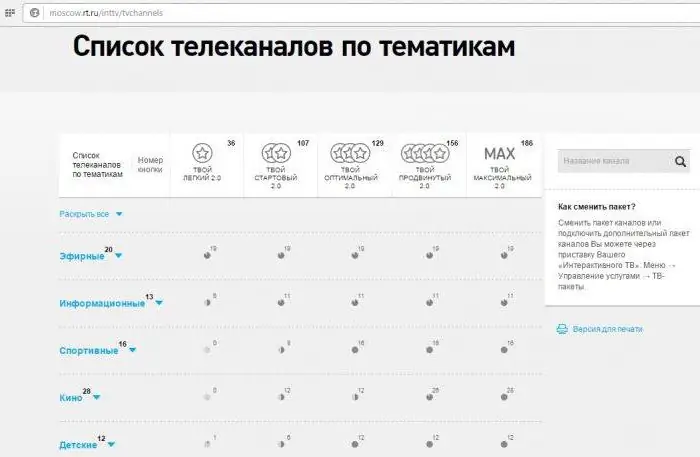
Interaktiv TV och paket i korthet
Som vi redan har sagt låter virtuell TV dig titta på videor i utmärkt kvalitet. Och detta är utan visuella störningar, med minimal eller ingen reklam. Men för att ansluta tjänsten måste du först välja lämpliga Rostelecom-paket (interaktiv tv). Bland dem lyfter vi fram följande program:
- Your Starter 2.0 (låser upp 100 olika kanaler).
- "Your Optimum 2.0" (hjälper till att ansluta upp till 120 kanaler).
- Your Advanced 2.0 (ger tillgång till 140 kanaler).
- "Din maximala 2.0" (ansluter 170 kanaler samtidigt).
Tot alt är alla dessa paket placerade som grundläggande, mellanliggande och avancerade. I det inledande skedet ansluts en liten lista med kanaler, i genomsnitt ökar antalet något, och på "avancerad nivå" når interaktiva tv-kanaler sitt kritiska maximum.
Vilka kanaler är tillgängliga för prenumeranter?
Omedelbart efter en enkel anslutningsprocedur blir följande typer av kanaler tillgängliga för prenumeranter:
- Sport.
- Essential.
- Baby.
- Educational.
- Musik ochunderhållande.
- Religiös och etnisk.
- Vuxna.
- Filmer och serier.
Till exempel innehåller paketet "Your Easy 2.0" 6 informationskanaler, 19 sändningar, 1 barn-, 3 utbildningskanaler, 4 musikkanaler samt en underhållnings- och religiösa kanaler. Men alla dessa intressanta saker kommer att bli tillgängliga först efter att interaktiv TV har installerats och, naturligtvis, betalning för tjänster.
Vilka typer av anslutningar finns det?
För att interaktiv TV ska fungera måste du ansluta lämplig utrustning. Detta kan dock göras på en mängd olika sätt. De kan villkorligt delas in i tre typer av anslutningar:
- Använda en router.
- Via Wi-Fi-hotspot.
- Användning av en speciell PLC-adapter eller adapter.
Så här är Rostelecoms interaktiva tv ansluten. Instruktioner för att ställa in den med alla ovanstående alternativ kommer att diskuteras med varje anslutningsverktyg separat.

Interaktiv tv "Rostelecom": instruktioner för att ansluta en router
Ett av de vanligaste TV-anslutnings alternativen är att använda en speciell router. För att bifoga den, följ bara dessa steg:
- Lägg ut internetkabeln från boxen (i entrén) till digitalboxen.
- Anslut kabeln till routern.
- Anslut digitalboxen (med HDMI-kontakten) till din TV.
- Sätt i enhetens sladd i ett uttag.
- Fixa överflödiga ledningar så säkert som möjligt och göm under specialskydd eller mattor.
Och om allt görs på rätt sätt kommer du nästan direkt efter att du har slagit på att få tillgång till Rostelecom TV-programpaket. Betalning för befälhavarens tjänster i detta fall tillhandahålls inte, men under förutsättning att du utför anslutningen på egen hand.
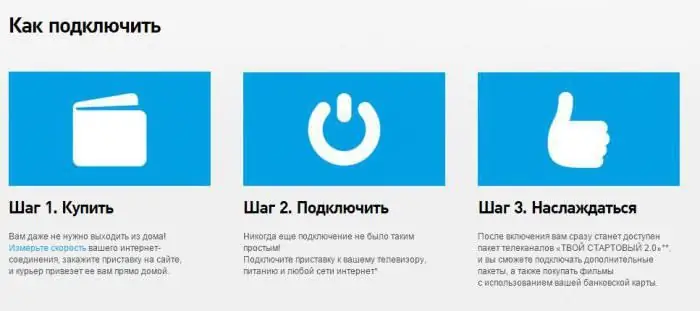
Korta instruktioner för att ansluta Wi-Fi
För den här anslutningen måste du först köpa en dedikerad trådlös adapter. Då kommer det att vara nödvändigt att installera det på själva leverantörens prefix och ansluta det. Du behöver inte konfigurera något här. Använd bara standardinställningarna.
Denna metod är lämplig för de användare som inte vill dra kabeln runt i rummet. Innan du köper en adapter bör du dock rådgöra med företagets representanter, eftersom inte alla butiksenheter är lämpliga för digitalboxar av märket.
Hur ansluter man PLC-adapter?
För att ansluta behöver du en speciell enhet (PLC-adapter). Den ansluts via ett vanligt uttag och fungerar som en sorts adapter som kopplar ihop alla ledningar via ett enda lok alt nätverk.
Anslut först kabeln till adaptern och din TV eller dator. Anslut alla enheter till nätverket och starta kanalsökning. Fördelen med denna anslutningsmetod är möjligheten att ansluta flera Rostelecom-enheter till nätverket samtidigt. Betalning för Internettjänsteranslutningar görs kort innan alla enheter ansluts till nätverket.
![ställa in interaktiv tv [1] ställa in interaktiv tv [1]](https://i.havethebestelectronics.com/images/061/image-182411-10-j.webp)
Hur betalas leverantören?
Du kan betala för och ansluta Rostelecoms kommunikationstjänster direkt på företagets webbplats moscow.rt.ru via fliken "Betalning". Dessutom kan detta göras med kort, med hjälp av virtuella plånböcker och en mobiltelefon. Förutom att betala för företagets tjänster kan du genom denna tjänst betala elräkningar, fylla på ditt konto och till och med överföra pengar från ett kort till ett annat.
Hur ställer jag in anslutningen korrekt?
Ställ in enligt följande:
- Ställ in din TV på (AV)-läge.
- Anslut till internet.
- Använd menyn som visas, välj "Logga in" och ange ditt lösenord, logga in (anges i avtalet).
- Click Connect.
Om allt är gjort korrekt, efter stegen ovan, kommer en lista med kanaler att visas på TV-skärmen. Det betyder att installationen lyckades.






